win10系统分区4k对齐设置方法 win10自带的分区能4k对齐吗
更新时间:2023-04-03 17:26:10作者:yang
近日有小伙伴在咨询小编说原版win10自带的分区能4k对齐吗?由于随着磁盘容量的不断增加和读写效率提升的要求,为了保证win10电脑硬盘分区的读写速度,我们才需要进行物理硬盘分区与计算机使用的逻辑分区对齐,下面小编就来教大家win10自带的分区能4k对齐吗。
具体方法:
方法一
1、右击左下角开始,选择“磁盘管理”。
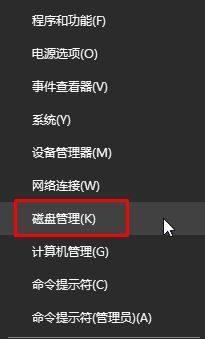
2、随后在固态硬盘符上右击选择“格式化”。
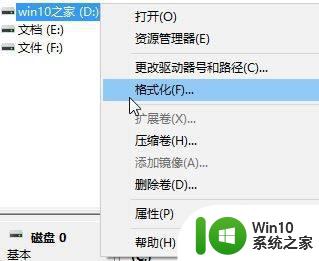
3、最后将文件系统设置为“NFTS”,点击确定开始格式化即可对齐。
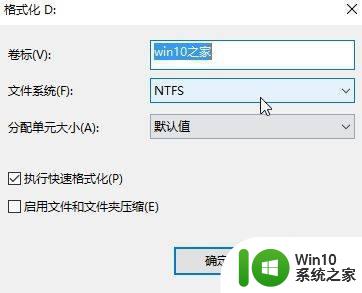
方法二:
1、使用u盘工具进入pe操作系统,并打开dg分区工具。

2、随后点击上方选项栏中的“硬盘”点击“快速分区”。
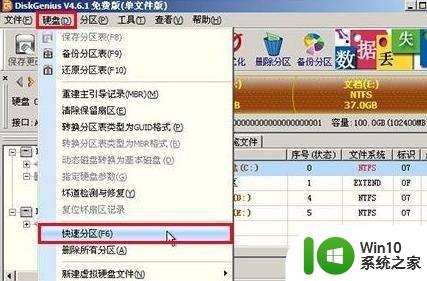
3、接下来就能自定义设置分区了,将其数值改为4096扇区,点击“确定”即可。

上述就是小编教大家的win10自带的分区能4k对齐吗了,有需要的用户就可以根据小编的步骤进行操作了,希望能够对大家有所帮助。
win10系统分区4k对齐设置方法 win10自带的分区能4k对齐吗相关教程
- win10固态硬盘分区4k对齐的必要性和方法 如何调整win10固态硬盘分区4k对齐,以提高系统运行速度
- window10固态硬盘如何设置4k对齐 Win10系统4k对齐设置方法
- win10硬盘4k对齐教程 win10固态硬盘4k对齐设置方法
- win10新固态硬盘4k对齐教程 win10固态怎么4k对齐
- - win10系统如何设置硬盘4k对齐 - 如何在win10电脑上实现硬盘4k对齐
- 笔记本加了win10系统下固态硬盘如何4k对齐 笔记本固态硬盘4k对齐方法
- win10系统如何分区硬盘分区 win10系统如何对硬盘进行分区操作
- win10系统如何分出多个分区 新电脑怎样对win10系统进行分区
- win10打印头对齐怎么设置 win10如何调整打印头对齐位置
- win10单元格对齐方式 单元格对齐方式如何设置
- win10 硬盘分区教程 win10 如何对硬盘进行分区设置
- 对win10磁盘进行安全分区的方法 win10磁盘分区教程
- 蜘蛛侠:暗影之网win10无法运行解决方法 蜘蛛侠暗影之网win10闪退解决方法
- win10玩只狼:影逝二度游戏卡顿什么原因 win10玩只狼:影逝二度游戏卡顿的处理方法 win10只狼影逝二度游戏卡顿解决方法
- 《极品飞车13:变速》win10无法启动解决方法 极品飞车13变速win10闪退解决方法
- win10桌面图标设置没有权限访问如何处理 Win10桌面图标权限访问被拒绝怎么办
win10系统教程推荐
- 1 蜘蛛侠:暗影之网win10无法运行解决方法 蜘蛛侠暗影之网win10闪退解决方法
- 2 win10桌面图标设置没有权限访问如何处理 Win10桌面图标权限访问被拒绝怎么办
- 3 win10关闭个人信息收集的最佳方法 如何在win10中关闭个人信息收集
- 4 英雄联盟win10无法初始化图像设备怎么办 英雄联盟win10启动黑屏怎么解决
- 5 win10需要来自system权限才能删除解决方法 Win10删除文件需要管理员权限解决方法
- 6 win10电脑查看激活密码的快捷方法 win10电脑激活密码查看方法
- 7 win10平板模式怎么切换电脑模式快捷键 win10平板模式如何切换至电脑模式
- 8 win10 usb无法识别鼠标无法操作如何修复 Win10 USB接口无法识别鼠标怎么办
- 9 笔记本电脑win10更新后开机黑屏很久才有画面如何修复 win10更新后笔记本电脑开机黑屏怎么办
- 10 电脑w10设备管理器里没有蓝牙怎么办 电脑w10蓝牙设备管理器找不到
win10系统推荐
- 1 索尼笔记本ghost win10 64位原版正式版v2023.12
- 2 系统之家ghost win10 64位u盘家庭版v2023.12
- 3 电脑公司ghost win10 64位官方破解版v2023.12
- 4 系统之家windows10 64位原版安装版v2023.12
- 5 深度技术ghost win10 64位极速稳定版v2023.12
- 6 雨林木风ghost win10 64位专业旗舰版v2023.12
- 7 电脑公司ghost win10 32位正式装机版v2023.12
- 8 系统之家ghost win10 64位专业版原版下载v2023.12
- 9 深度技术ghost win10 32位最新旗舰版v2023.11
- 10 深度技术ghost win10 64位官方免激活版v2023.11